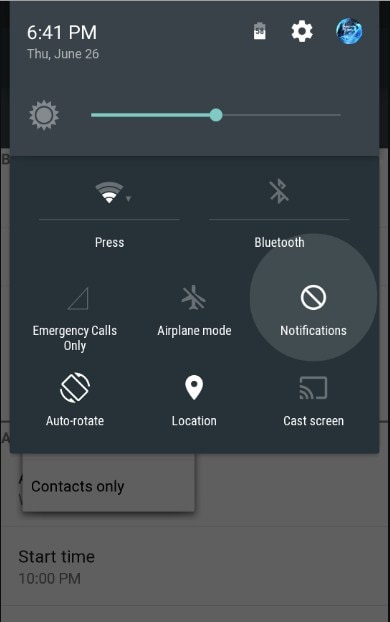Android nepřijímá texty? 10 bezproblémových řešení
Je velmi běžné, že aplikace pro zasílání zpráv pro Android nefunguje na mnoha zařízeních, zejména rozbitá zařízení. Lidé se s tímto problémem často setkávají v telefonech Samsung, a to i v těch nejnovějších.
Na internetu můžete najít spoustu lidí, kteří říkají, že na Androidu nemohu přijímat textové zprávy. A lidé obvykle nenajdou legitimní řešení tohoto problému. Pokud se s tímto druhem problému setkáváte také na svých telefonech Android, nepropadejte panice. Máme řadu metod, které údajně mohou problém vyřešit. Nejprve se však dozvíme, jaké jsou hlavní důvody tohoto problému a jak víte, že jde o konzistentní, nikoli náhodnou chybu.
Podívejte se na níže uvedené sekce a dozvíte se všechny možné věci týkající se aplikace pro zasílání zpráv ve vašem telefonu.
- Část 0. Příznaky a příčiny toho, že Android nepřijímá texty
- Část 1. Oprava Androidu nepřijímá texty pomocí nástroje pro opravu systému
- Část 2. Vyjměte a vložte SIM kartu
- Část 3. Zkontrolujte připojení k síti
- Část 4. O datovém plánu se poraďte se svým Operátorem
- Část 5. Vyzkoušejte SIM kartu v jiném telefonu nebo slotu
- Část 6. Vymažte mezipaměť aplikace Messaging
- Část 7. Odstraňte zbytečné zprávy a uvolněte místo
- Část 8. Vyzkoušejte aplikaci pro zasílání zpráv třetí strany
- Část 9. Ujistěte se, že je váš telefon plně nabitý
- Část 10. Ujistěte se, že to není zpráva iMessage z iPhone
- Část 11. Aktualizujte svůj Android
Část 0. Příznaky a příčiny toho, že Android nepřijímá texty
Nejběžnější příznaky, které by objasnily, že vaše služba zasílání zpráv Android nefunguje správně, jsou uvedeny níže:
- Najednou přestanete dostávat jakékoli texty.
- Nemůžete odesílat ani přijímat textové zprávy.
- Kdykoli se pokusíte někomu poslat textovou zprávu, na obrazovce vyskočí oznámení o neúspěšné odeslání zprávy.
Důvody, proč váš Android nepřijímá texty, jsou uvedeny níže:
- Problém se sítí
- Nedostatek paměti
- Špatná konfigurace nastavení zařízení
- Přepínání zařízení
- Chyba v aplikaci pro zasílání zpráv
- Problém se softwarem
- Problém operátora s registrovanou sítí.
Kromě všech těchto důvodů existují také některé další příčiny, které mohou vést k tomuto problému.
Část 1: Jedním kliknutím opravte, že Android nepřijímá texty pomocí opravy systému Android
Pokud nejste ochotni ztrácet svůj drahocenný čas opravou problému se zprávou, můžete přejít na nejlépe hodnocený nástroj pro opravu Androidu, tj. DrFoneTool – Oprava systému (Android). Pomocí tohoto softwaru můžete snadno opravit problémy, jako je černá obrazovka smrti, padání aplikací, nemožnost přijímat textové zprávy na Androidu nebo neúspěšné stahování. Pokud nemáte ponětí, co způsobuje problém s aplikací zpráv, můžete jednoduše pomýšlet na opravu celého systému Android.
Software určitě musíte vyzkoušet, protože dokáže provádět následující úkoly:

DrFoneTool – Oprava systému (Android)
Nástroj pro opravu Androidu, který opraví Android nepřijímá texty
- Opravte systém Android bez technických znalostí.
- Kompletní nástroj pro opravu systému Android pro všechny značky a modely.
- Jednoduchý a snadný postup opravy
- 100% záruka, že problém bude vyřešen.
- K dispozici také pro zařízení se systémem iOS.
Můžete si stáhnout a nainstalovat software do svého systému a použít jej k vyřešení jakéhokoli problému. Poté postupujte podle níže uvedených kroků:
Krok 1: Spusťte aplikaci a v hlavním rozhraní vyberte možnost Oprava systému. Připojte své zařízení Android k počítači a vyberte režim opravy Android a začněte stisknutím tlačítka Start.

Krok 2: Budete muset poskytnout informace o svém zařízení, včetně značky, názvu, modelu, země a operátora. Mezitím budete upozorněni, že oprava vašeho zařízení může vymazat stávající data vašeho zařízení.

Krok 3: Odsouhlaste podmínky a stiskněte tlačítko Další. Software automaticky stáhne balíček firmwaru. Dokončení stahování může chvíli trvat a po jeho dokončení bude automaticky zahájen proces opravy.

Nebude to trvat dlouho a váš telefon Android bude opraven. Nyní budete moci bez problémů přijímat a odesílat textové zprávy.
Část 2: Vyjměte a vložte SIM kartu
Nejjednodušší věc, kterou můžete vyzkoušet, pokud váš telefon Android nepřijímá žádné textové zprávy, je, že SIM karta není vložena správně. Pokud je vaše SIM karta vložena špatně, je zřejmé, že na Androidu nemůžete přijímat textové zprávy. Jednoduše vyjměte SIM kartu, podívejte se, jak se musí vložit, a udělejte to správně. Jakmile je SIM vložena správným způsobem, obdržíte čekající textové zprávy okamžitě, pokud tomu nebrání jiný problém.
Část 4: O datovém tarifu se poraďte se svým operátorem
Možná nemůžete přijímat zprávy na svých zařízeních Android, protože vypršela platnost vašeho stávajícího datového tarifu. O problémech, kdy váš telefon Android nepřijímá textové zprávy, můžete přímo kontaktovat svého operátora. Pokud váš plán vypršel, možná ho budete muset okamžitě obnovit. Pokud ne, zkuste tento problém vyřešit pomocí jiných oprav.
Část 5: Vyzkoušejte SIM kartu v jiném telefonu nebo slotu
Někdy si lidé stěžují, že Samsung nepřijímá texty z iPhone, a to může být kvůli problému se SIM kartou. Nejlepší věc, kterou můžete zkusit, je vyjmout SIM kartu z aktuálního telefonu a vložit ji do jiného telefonu.
Když jste offline, zpráva se uloží na server, a když se dostanete do režimu online, textové zprávy se doručí. Pokud se jedná o problém se SIM kartou, pak tuto zprávu neobdržíte, dokud nekontaktujete svého síťového operátora.
Část 6: Vymažte mezipaměť aplikace Messaging
V chytrých telefonech se paměťový prostor často zaplňuje mezipamětí. A ne každý si pamatuje, že musí čas od času vymazat mezipaměť. K tomuto problému může také vést nahromaděná mezipaměť. Pokud tedy vaše aplikace pro zasílání zpráv pro Android nefunguje, musíte vymazat mezipaměť.
Krok 1: Otevřete Nastavení a přejděte na Aplikace. Najděte v seznamu aplikaci Zprávy a klepnutím ji otevřete. Zde uvidíte úložiště obsazené aplikací spolu s mezipamětí.
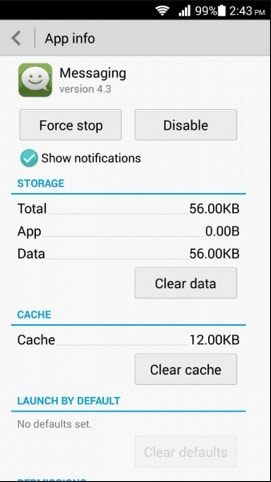
Krok 2: Klikněte na tlačítko Vymazat mezipaměť a počkejte, až zařízení uvolní paměť vašeho zařízení.
Jakmile je mezipaměť vymazána, můžete také vymazat data, pokud chcete, a okamžitě obdržíte textové zprávy na svůj telefon.
Část 7: Odstraňte zbytečné zprávy a uvolněte místo
Někdy, pokud nedostáváte textové zprávy na Samsung, znamená to, že musíte uklidit nepořádek zbytečných zpráv z telefonu a SIM karty. Zprávy v telefonu lze smazat přímo z telefonu. Zprávy na SIM kartě však bylo nutné smazat samostatně. SIM karty nemají dostatek paměti pro uložení velkého množství zpráv. Jakmile je úložiště plné, přestanete přijímat zprávy úplně.
Krok 1: Otevřete aplikaci zpráv a otevřete nastavení. Hledejte možnost, která říká „Spravovat zprávy na SIM kartě“. Někdy tuto možnost najdete v části Pokročilá nastavení.
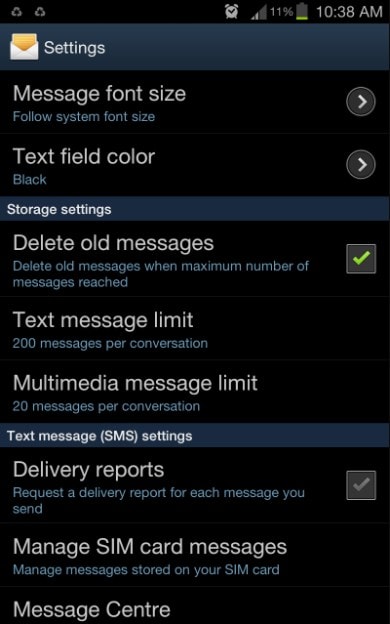
Krok 2: Zde uvidíte existující zprávy na SIM kartě. Můžete buď odstranit všechny zprávy, nebo provést selektivní odstranění, abyste uvolnili místo.
Část 8: Vyzkoušejte aplikaci pro zasílání zpráv třetí strany
Pokud nemůžete přijímat zprávy ve své výchozí aplikaci, můžete zkusit nainstalovat aplikaci pro zasílání zpráv třetí strany. V současné době většina lidí používá aplikace pro zasílání zpráv na sociálních sítích, jako je WhatsApp, Skype atd. Pokud tedy nějakým způsobem Android nepřijímá texty, pak vám nové aplikace mohou pomoci odesílat a přijímat zprávy s nenativní sítí.
Další čtení: 15 nejlepších bezplatných chatovacích aplikací v roce 2022. Chatujte nyní!
Část 9: Ujistěte se, že je váš telefon plně nabitý
Další možnou opravou tohoto problému může být procento baterie vašeho telefonu. Někdy, když je Android v úsporném režimu, deaktivuje také výchozí aplikace. V důsledku toho nemůžete na Androidu ani přijímat textové zprávy. Když tedy připojíte nabíječku, režim úspory energie se deaktivuje a budete dostávat své textové zprávy.
Část 10: Ujistěte se, že to není zpráva iMessage z iPhone
Pokud telefon Samsung nepřijímá texty z iPhone, může to být jiný problém. Obvykle je na iPhone možnost, kde mohou odesílat texty jako iMessage a jednoduché zprávy. Pokud uživatel iPhone odešle text jako iMessage, nezobrazí se na zařízení Android. Chcete-li tento problém vyřešit, musíte provést následující kroky:
Když vezmete iPhone do ruky, zajistíte, že jste připojeni k síti. Otevřete nastavení a přejděte na možnost Zpráva. Přepnutím lišty vedle možnosti iMessage ji vypněte.
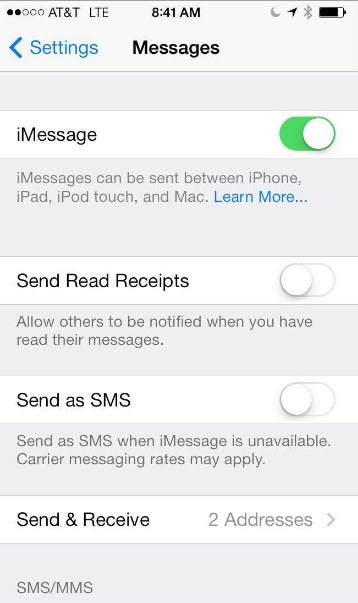
Pokud je zapnutá také možnost FaceTime, možná ji budete muset také deaktivovat, abyste mohli odesílat zprávy a hovory jako běžné.
Část 11: Aktualizujte svůj Android
Aktualizace operačního systému na nejnovější verzi Androidu může opravit některé systémové chyby, které mohou způsobit problém „Android nepřijímá texty“, protože nejnovější verze vždy přináší lepší uživatelskou zkušenost a opravuje známé chyby.
závěr
Nyní znáte několik metod, které mohou fungovat, pokud aplikace pro zasílání zpráv pro Android nefunguje. Pokud narazíte na tento druh problému s telefonem Android, pak je s největší pravděpodobností vyřešíte pomocí těchto oprav. Pokud se zdá, že žádné z řešení problém nevyřeší, můžete využít funkce Dr. Fone – System Repair (Android). Pomocí tohoto nástroje můžete vyřešit všechny druhy pracovních problémů na vašem zařízení.
poslední články